Konfigurace vlastního tématu nebo domény ve službě Azure Event Grid
Tento článek ukazuje, jak aktualizovat nebo nakonfigurovat vlastní téma nebo doménu ve službě Azure Event Grid.
Přejděte do svého tématu nebo domény.
Přihlaste se na portál Azure.
Na panelu hledání v horní části zadejte Témata Event Gridu a v rozevíracím seznamu vyberte Témata event Gridu. Pokud konfigurujete doménu, vyhledejte domény Event Gridu.
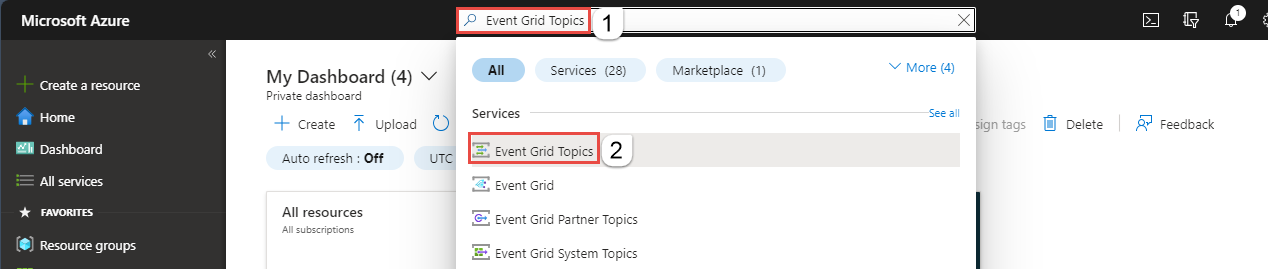
Na stránce Témata event Gridu nebo Domény Event Gridu vyberte své téma nebo doménu.

Povolení zakázání místního ověřování
Na stránce Přehled v části Základy vyberte aktuální hodnotu pro místní ověřování.
Na stránce Místní ověřování vyberte Povoleno nebo Zakázáno.

Výběrem možnosti OK zavřete stránku Místní ověřování.
Konfigurace veřejného nebo privátního přístupu
V nabídce vlevo vyberte Sítě v části Nastavení.
Vyberte Veřejné sítě a povolte přístup k prostředku všem sítím, včetně internetu.
Provoz můžete omezit pomocí pravidel brány firewall protokolu IP. Zadejte jednu IPv4 adresu nebo rozsah IP adres v zápisu CIDR (Classless Inter-Domain Routing).

Pokud chcete povolit přístup k tomuto prostředku jenom připojením privátního koncového bodu, vyberte privátní koncové body. Ke správě připojení použijte kartu Připojení privátního koncového bodu na této stránce.
Podrobné pokyny k vytvoření připojení privátního koncového bodu najdete v tématu Přidání privátního koncového bodu pomocí webu Azure Portal.
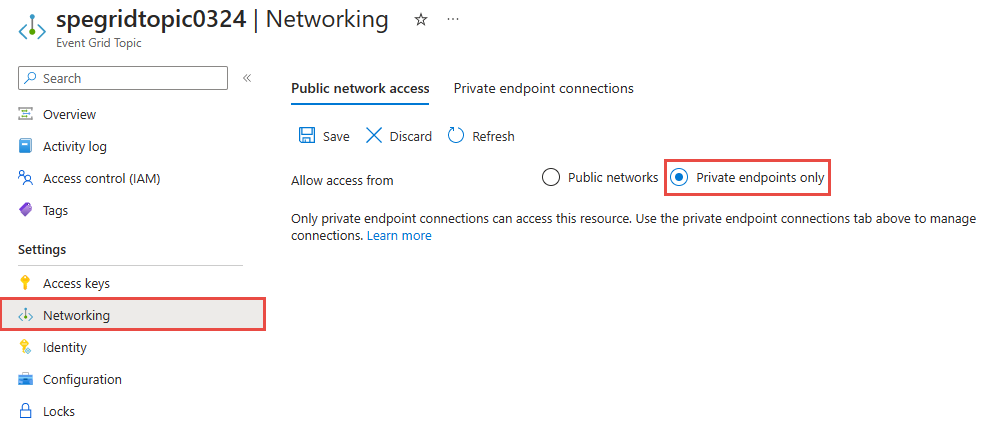
Na panelu nástrojů vyberte Uložit.
Přiřazení spravované identity
Když používáte Azure Portal, můžete přiřadit jednu identitu přiřazenou systémem a až dvě identity přiřazené uživatelem k existujícímu tématu nebo doméně. Následující postupy ukazují, jak povolit identitu pro vlastní téma. Postup povolení identity pro doménu je podobný.
Přiřazení identity přiřazené systémem k tématu
V nabídce vlevo vyberte v části Nastavení možnost Identita.
Na kartě Přiřazený systém zapněte přepínač a povolte identitu.
Nastavení uložíte výběrem možnosti Uložit na panelu nástrojů.
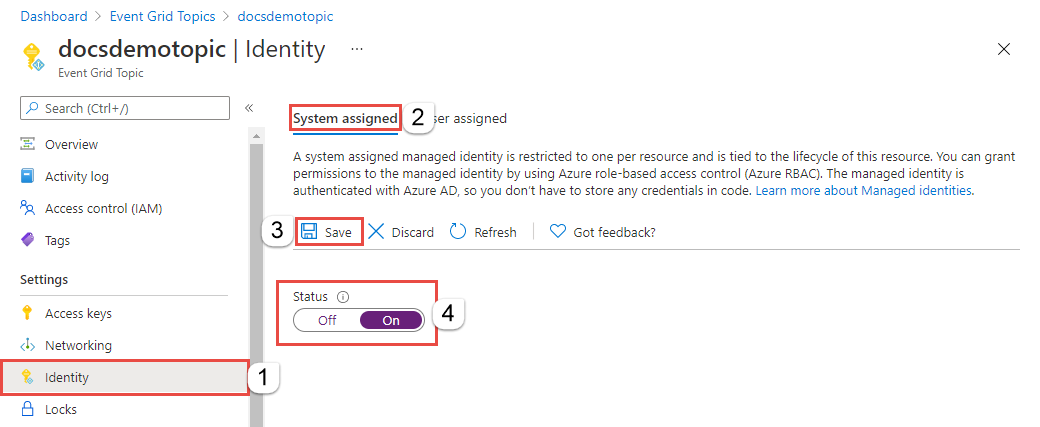
Přiřazení identity přiřazené uživatelem k tématu
Podle pokynů v článku Správa spravovaných identit přiřazených uživatelem vytvořte identitu přiřazenou uživatelem.
Na stránce Identita přepněte na kartu Přiřazený uživatel v pravém podokně a pak vyberte + Přidat na panelu nástrojů.
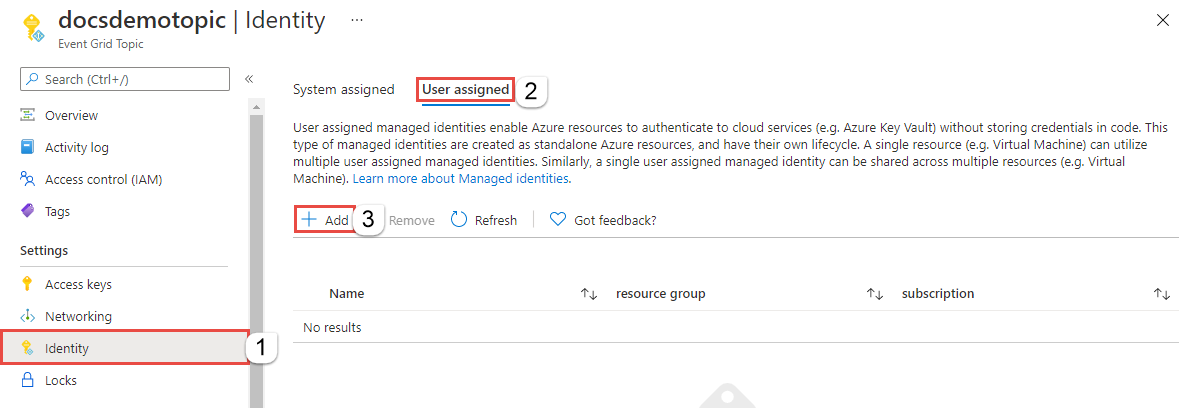
V okně Přidat identitu spravovanou uživatelem postupujte takto:
- Vyberte předplatné Azure, které má identitu přiřazenou uživatelem.
- Vyberte identitu přiřazenou uživatelem.
- Vyberte Přidat.
Aktualizujte seznam na kartě Přiřazený uživatelem a zobrazte přidanou identitu přiřazenou uživatelem.
Podobným postupem můžete povolit identitu pro doménu Event Gridu.
Konfigurace rezidence dat
V nabídce vlevo vyberte v části Nastavení možnost Konfigurace.
-
- V případě rezidence dat vyberte, jestli nechcete, aby se žádná data replikovala do jiné oblasti (oblast), nebo chcete, aby se metadata replikovala do předdefinované sekundární oblasti (Cross-Geo).
Možnost Cross-Geo umožňuje převzetí služeb při selhání iniciované Microsoftem do spárované oblasti v případě selhání oblasti. Další informace najdete v tématu Geografické zotavení po havárii na straně serveru ve službě Azure Event Grid. Převzetí služeb při selhání iniciované Microsoftem provádí Microsoft ve výjimečných situacích za účelem převzetí služeb při selhání prostředků Event Gridu z ovlivněné oblasti do odpovídající geograficky spárované oblasti. Tento proces nevyžaduje zásah uživatele. Společnost Microsoft si vyhrazuje právo rozhodnout, kdy bude tato cesta přijata. Mechanismus nezahrnuje souhlas uživatele před převzetím služeb při selhání tématu nebo domény uživatele. Další informace najdete v tématu Návody zotavení po převzetí služeb při selhání?.
Pokud vyberete možnost Místní , můžete definovat vlastní plán zotavení po havárii.

Po aktualizaci nastavení vyberte Použít , aby se změny použily.
Další kroky
Přečtěte si další informace o tom, co vám služba Event Grid může pomoct:
- Směrování vlastních událostí do webového koncového bodu pomocí webu Azure Portal a Event Gridu
- Informace o službě Event Grid
- Obslužné rutiny událostí
V následujících ukázkách se dozvíte o publikování událostí do Event Gridu a jejich využívání pomocí různých programovacích jazyků.